热门标签
热门文章
- 1快速查找对方IP经典技巧汇总
- 2git 001--建本地仓库和远程仓库和拉代码_git创建本地仓库拉远程代码
- 3[深度学习] 自然语言处理 --- ALBERT 介绍_albert模型
- 4Linux动静态库
- 5深度学习实战52-基于医疗大模型与医疗智能诊断问答的运用简单介绍,辅助医生进行疾病诊断_深度学习实战52-基于医疗大模型与医疗智能诊断问答的运用简单介绍,辅助医生进行疾
- 6spacy自然语言处理工具库--en_core_web_sm_en-core-web-sm
- 7Android Studio心得-创建登录注册项目_android studio实现用户注册,用户账号密码保存在服务器
- 8蓝桥杯题目搜集_作业要求:有50枚硬币,共一元钱,请用三种算法python编程求解出每种币值硬币各多少
- 9hunter 网络空间测绘_hunter空间测绘
- 10浏览器的记录栈和history API的应用_如何获取历史栈链接
当前位置: article > 正文
基于Python+Django的图书馆管理系统(内附源代码+部署教程)_python基于django图书管理系统
作者:知新_RL | 2024-05-14 04:46:44
赞
踩
python基于django图书管理系统
目录
一、图书馆管理系统GUI界面
本文将介绍如何使用Django框架部署一个图书馆管理系统,包括图书借阅、归还、查询等功能。我们将提供完整的源代码以及部署教程,帮助你轻松搭建自己的图书馆管理系统。
下面先欣赏一下基于Django的网页页面效果!٩(๑>◡<๑)۶)
1.1、主界面
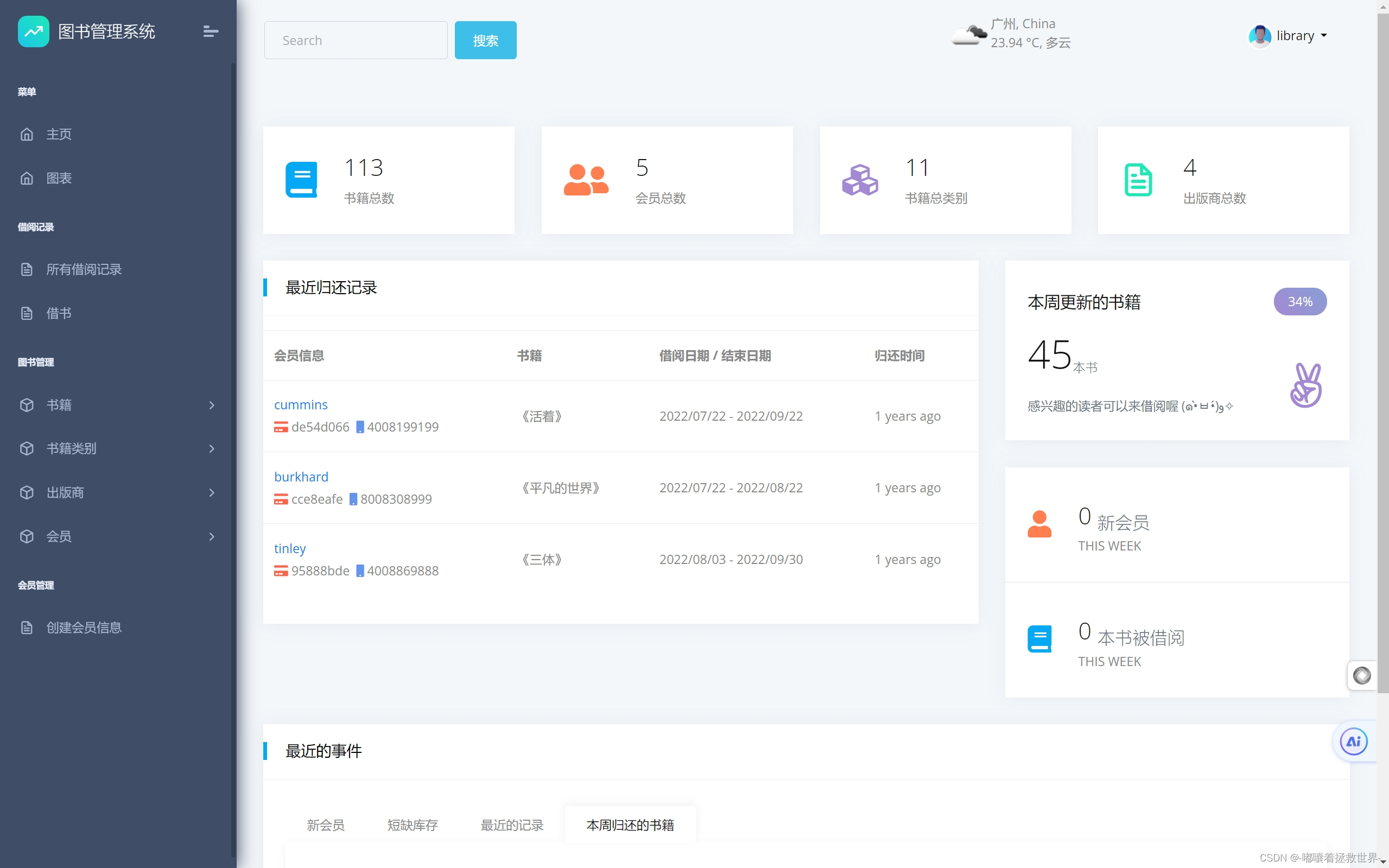
1.2、图书管理图表
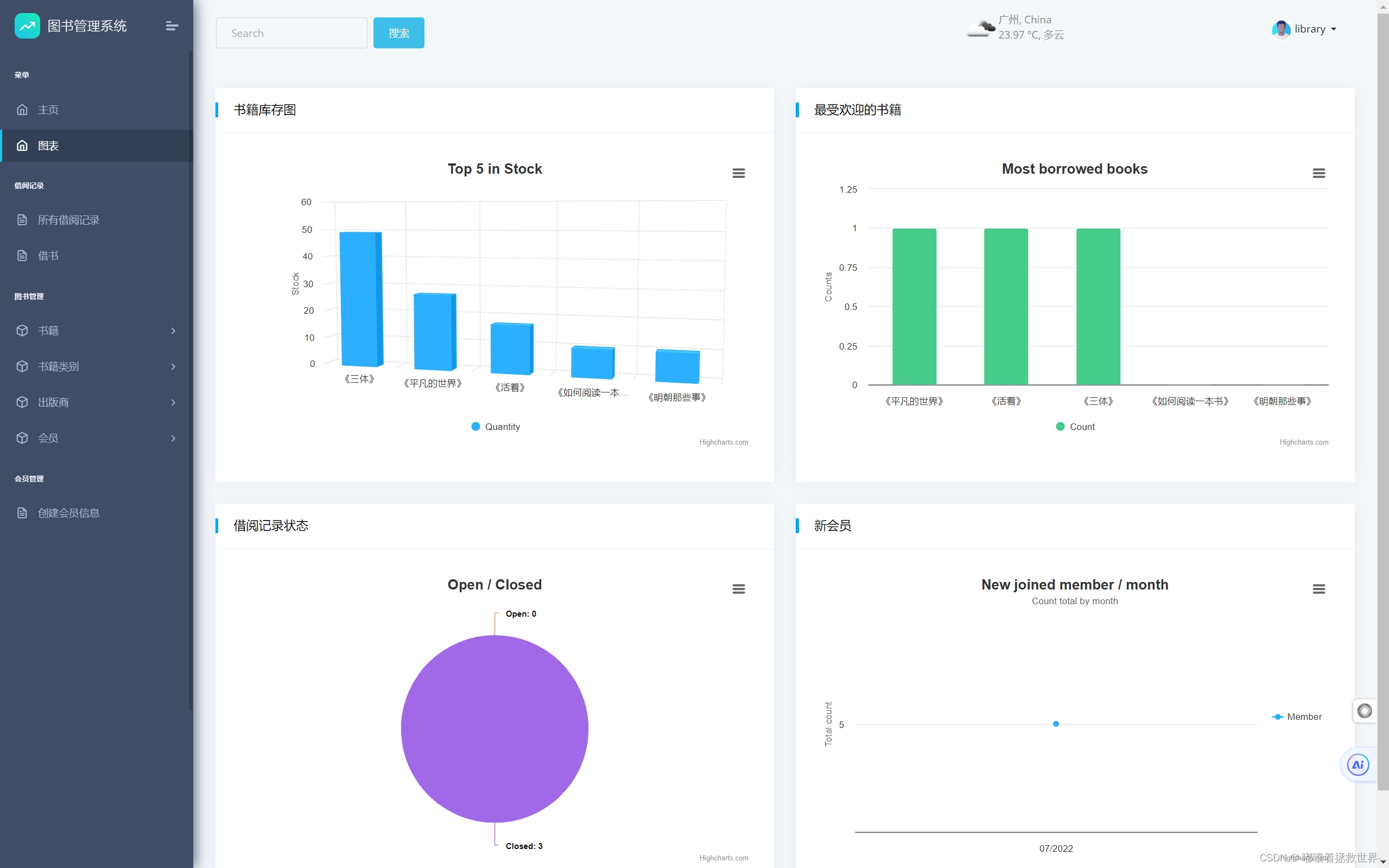
还有图书借阅、图书管理、图书类别管理、出版商管理、会员管理等等功能。
二、环境部署
2.1、开发环境
- 电脑环境:windows 11 or Windows 10
- Python环境:Python 3.10
(安装教程:Anaconda3+pycharm安装教程)(强烈推荐√)
(代码安装资源:基于Django的图书馆管理系统源码)(强烈推荐√)
2.2、创建虚拟环境
虚拟环境是由基础环境创建而出,用于独有项目的开发,每个项目都应该有一个独有的环境。当一台电脑上有多个项目时,我们就需要一个依赖包管理多个不同的多个互不干扰的开发环境。‘virtualenv’它能创建一个单独的环境,将自己需要的库安装到自己的目录下,不会和其他的环境共享。
本次使用的是Anaconda3,首先打开"Anaconda Prompt"
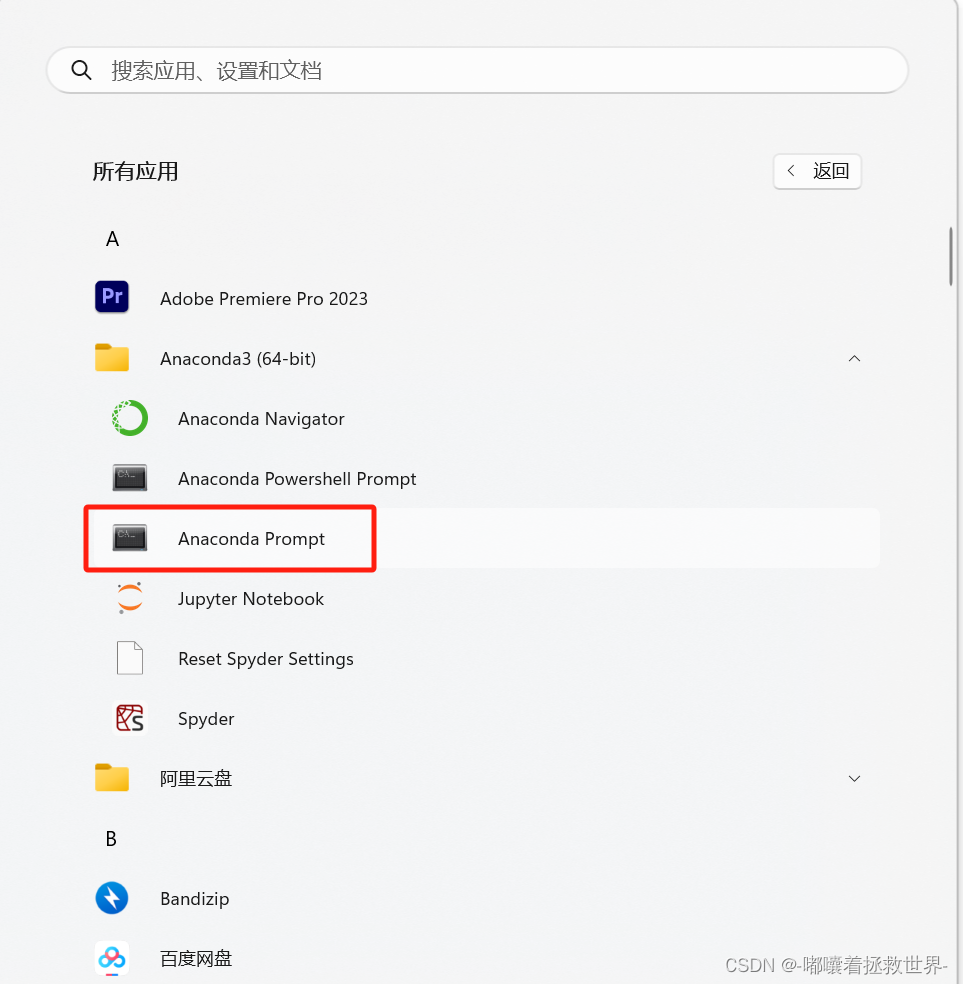
接着创建虚拟环境,python为 3.10 的虚拟环境。
conda create -n library python=3.10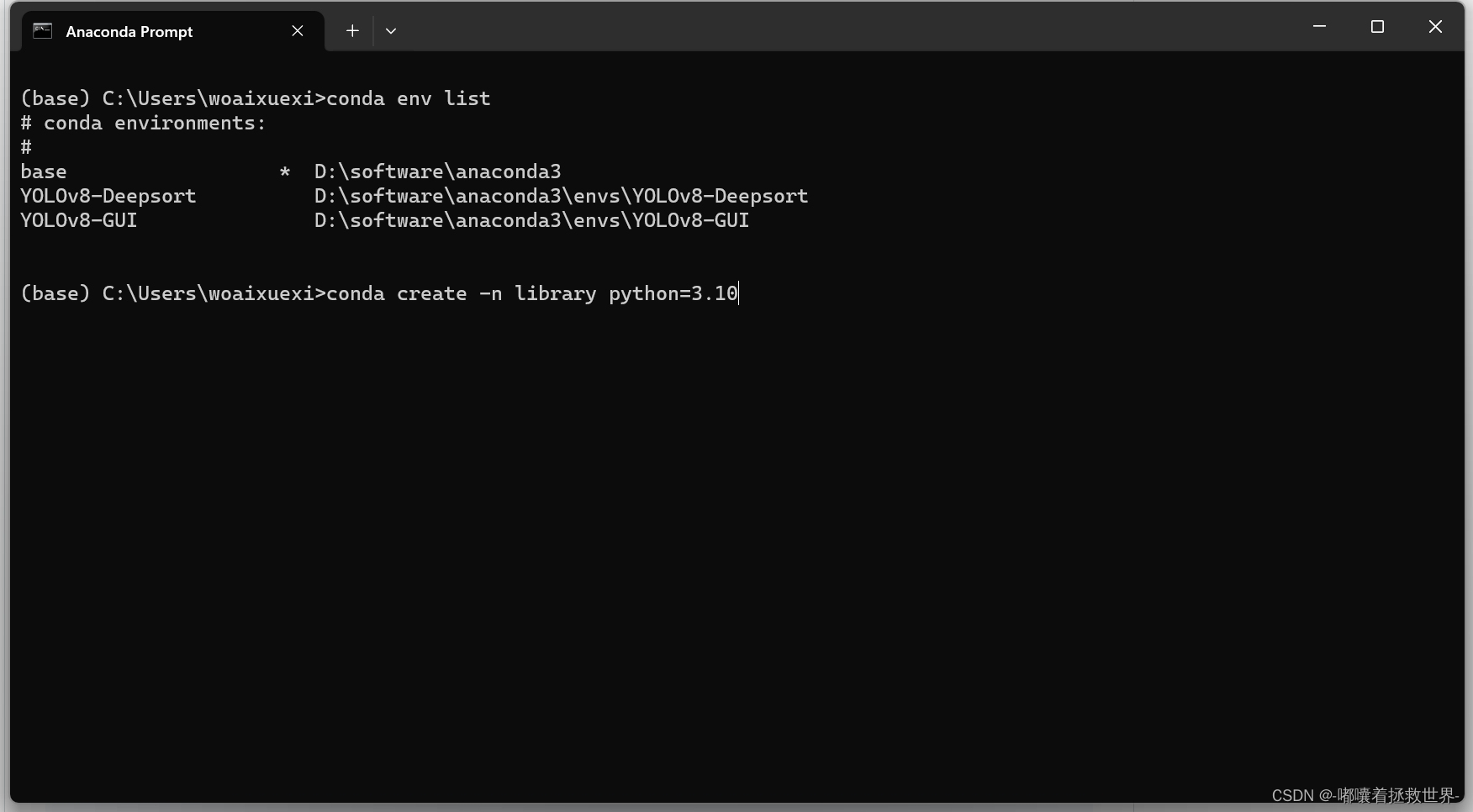
然后激活这个虚拟环境。
conda activate library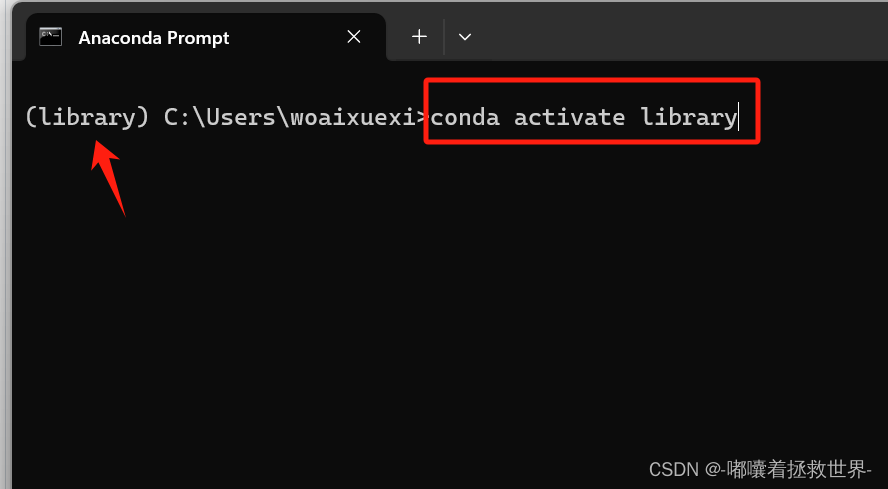
2.3、安装环境库文件
首先按照下图"cd"到自己的library代码环境目录下。
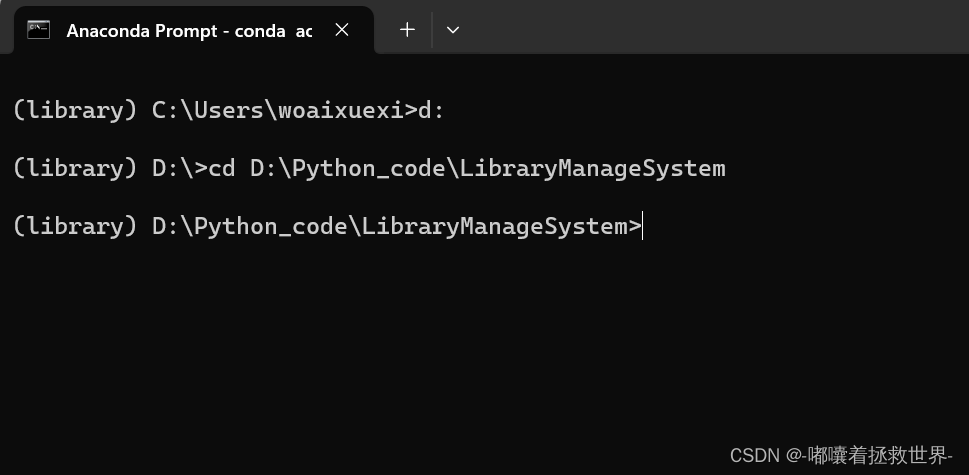
然后进行pip安装环境库文件。
pip install -r requirements.txt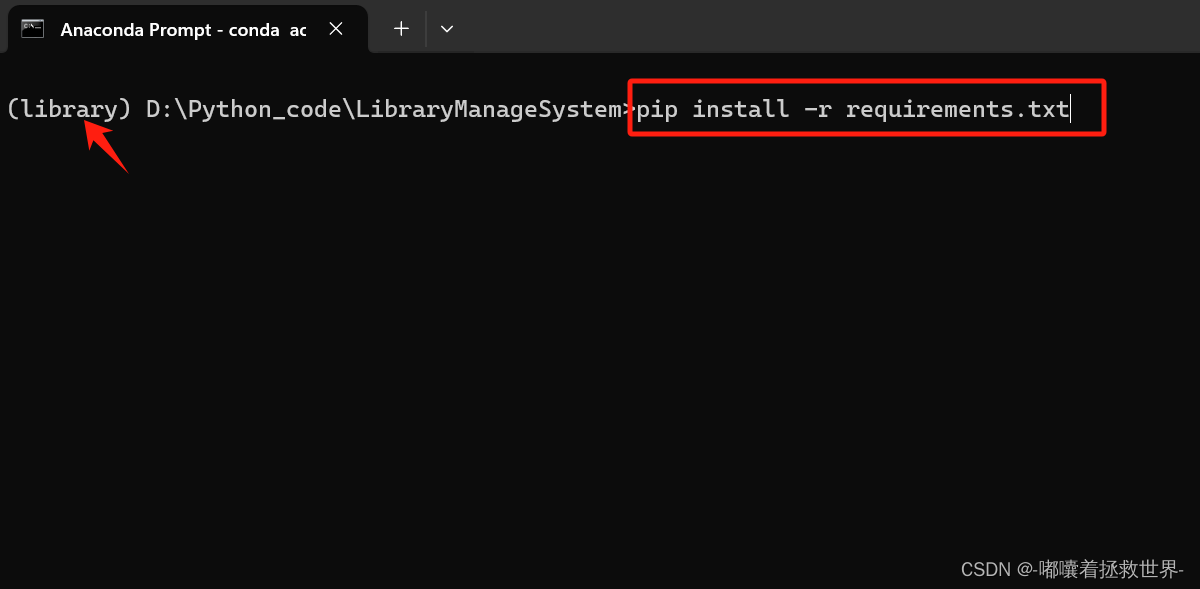
最后创建Django的table,输入以下两条命令。
python manage.py makemigrationspython manage.py migrate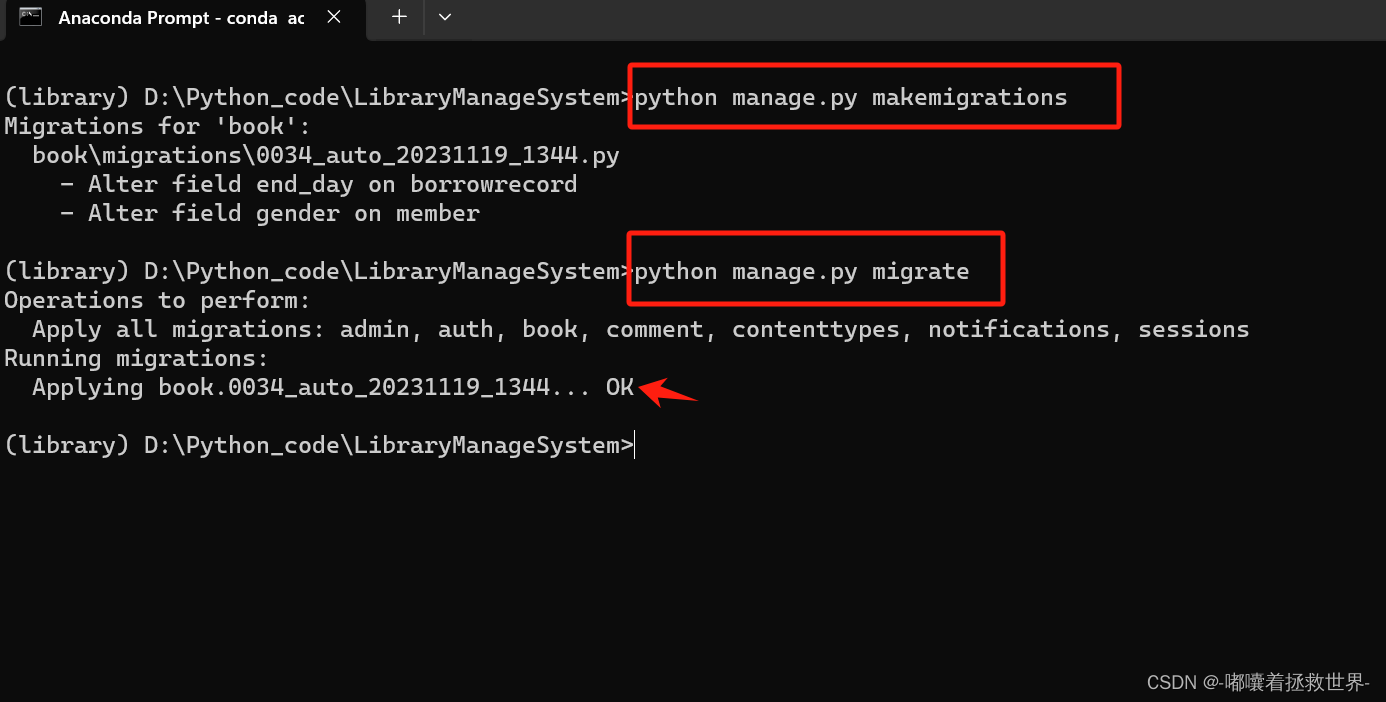
三、运行Django(图书馆管理系统)
运行指令:
python manage.py runserver最后的最后就可以运行啦!٩(๑>◡<๑)۶)
默认账号:library
默认密码:woaixuexi
也可以自己注册再进行登录 (*^▽^*)

四、注意事项(必看!!!)
本作者发现该系统有个bug,不过有解决方案。解决方案就是:如果你要重新创建一个账号,然后进行增删改查的话,一定一定!!!要在创建个人信息那里,更换头像以及其它信息,这样才能正常地在网页端里增删改查。
五、参考资料
GitHub源码:https://github.com/yaozeliang/Library
源码教程:B站教程
声明:本文内容由网友自发贡献,不代表【wpsshop博客】立场,版权归原作者所有,本站不承担相应法律责任。如您发现有侵权的内容,请联系我们。转载请注明出处:https://www.wpsshop.cn/w/知新_RL/article/detail/567356
推荐阅读
相关标签


